작가:
Carl Weaver
창조 날짜:
23 2 월 2021
업데이트 날짜:
1 칠월 2024
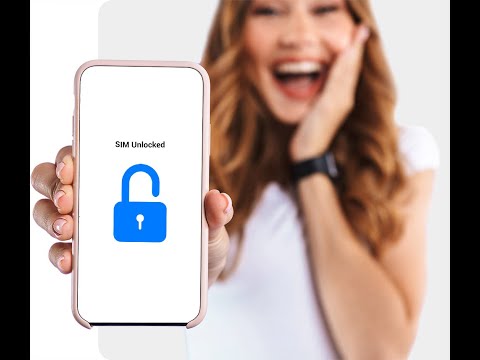
콘텐츠
이 기사에서는 Windows용 Android 디버그 브리지(ADB)를 사용하여 Android 기기에서 부트로더를 잠그는 방법을 보여줍니다.
단계
1/2부: Android 디버그 브리지(ADB) 설치 방법
 1 컴퓨터에서 웹 브라우저를 실행합니다.
1 컴퓨터에서 웹 브라우저를 실행합니다.- 여기에 설명된 프로세스는 Windows용이지만 macOS에서도 동일합니다.
 2 사이트 열기 https://androidmtk.com/download-15-seconds-adb-installer.
2 사이트 열기 https://androidmtk.com/download-15-seconds-adb-installer. 3 클릭 ADB 설치 프로그램 v1.4.5 (ADB 설치 프로그램 1.4.5). 2020년 2월 기준 최신 버전입니다. "최신"이라는 단어가 다른 버전에 나타나면 해당 버전을 클릭하십시오.
3 클릭 ADB 설치 프로그램 v1.4.5 (ADB 설치 프로그램 1.4.5). 2020년 2월 기준 최신 버전입니다. "최신"이라는 단어가 다른 버전에 나타나면 해당 버전을 클릭하십시오.  4 클릭 지금 시작 (다운로드). 긴 녹색 버튼입니다. 프로그램의 설치 프로그램(Exe 파일)과 함께 아카이브(Zip 파일)가 다운로드됩니다.
4 클릭 지금 시작 (다운로드). 긴 녹색 버튼입니다. 프로그램의 설치 프로그램(Exe 파일)과 함께 아카이브(Zip 파일)가 다운로드됩니다.  5 다운로드한 아카이브를 두 번 클릭합니다. 그 내용이 열립니다.
5 다운로드한 아카이브를 두 번 클릭합니다. 그 내용이 열립니다.  6 EXE 파일을 두 번 클릭합니다. "adb-setup-1.4.5.exe" 또는 이와 유사한 것입니다. ADB 및 Fastboot 설치 여부를 묻는 명령 프롬프트 창이 열립니다.
6 EXE 파일을 두 번 클릭합니다. "adb-setup-1.4.5.exe" 또는 이와 유사한 것입니다. ADB 및 Fastboot 설치 여부를 묻는 명령 프롬프트 창이 열립니다.  7 키를 누르십시오 와이. 이제 전체 시스템에 ADB를 설치할지 여부를 묻습니다.
7 키를 누르십시오 와이. 이제 전체 시스템에 ADB를 설치할지 여부를 묻습니다.  8 키를 누르십시오 와이. 장치 드라이버를 설치할 것인지 묻는 메시지가 표시됩니다.
8 키를 누르십시오 와이. 장치 드라이버를 설치할 것인지 묻는 메시지가 표시됩니다.  9 키를 누르십시오 와이. 장치 드라이버 설치 프로그램 창이 열립니다.
9 키를 누르십시오 와이. 장치 드라이버 설치 프로그램 창이 열립니다. 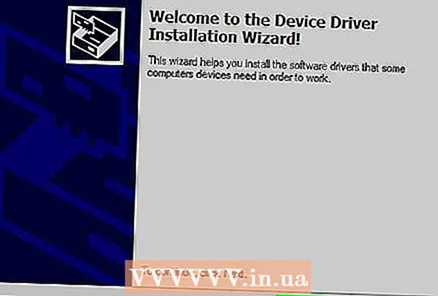 10 클릭 다음 (더 나아가).
10 클릭 다음 (더 나아가). 11 클릭 마치다 (완료). ADB 프로그램이 컴퓨터에 설치됩니다.
11 클릭 마치다 (완료). ADB 프로그램이 컴퓨터에 설치됩니다.
2/2부: 부트로더를 잠그는 방법
- 1 USB 케이블을 통해 Android 기기를 컴퓨터에 연결합니다. 장치와 함께 제공된 케이블이 없는 경우 다른 호환 케이블을 사용하십시오.
- 장치에 따라 컴퓨터가 장치를 인식할 수 있도록 드라이버를 설치해야 할 수 있습니다. 이러한 드라이버는 모바일 장치 제조업체의 웹 사이트에서 다운로드할 수 있습니다.
 2 클릭 ⊞ 승리+NS. 검색창이 열립니다.
2 클릭 ⊞ 승리+NS. 검색창이 열립니다. 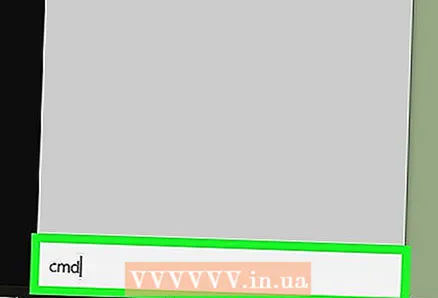 3 입력하다 cmd. "명령 프롬프트"를 검색하는 검색 결과 목록이 표시됩니다.
3 입력하다 cmd. "명령 프롬프트"를 검색하는 검색 결과 목록이 표시됩니다.  4 "명령 프롬프트"를 마우스 오른쪽 버튼으로 클릭하십시오. 이제 메뉴에서 관리자 권한으로 실행을 선택하십시오. 이를 통해 관리자 권한으로 명령 프롬프트를 실행할 수 있습니다.
4 "명령 프롬프트"를 마우스 오른쪽 버튼으로 클릭하십시오. 이제 메뉴에서 관리자 권한으로 실행을 선택하십시오. 이를 통해 관리자 권한으로 명령 프롬프트를 실행할 수 있습니다.  5 클릭 예당신의 행동을 확인합니다. 명령 프롬프트가 열립니다.
5 클릭 예당신의 행동을 확인합니다. 명령 프롬프트가 열립니다.  6 입력하다 adb 재부팅 부트로더 그리고 누르다 ↵ 입력. ADB 프로그램이 시작됩니다.
6 입력하다 adb 재부팅 부트로더 그리고 누르다 ↵ 입력. ADB 프로그램이 시작됩니다.  7 입력하다 빠른 부팅 OEM 잠금 그리고 누르다 ↵ 입력. 명령이 실행되어 부트로더를 차단합니다. 오류 메시지가 표시되면 다음 명령 중 하나를 입력합니다.
7 입력하다 빠른 부팅 OEM 잠금 그리고 누르다 ↵ 입력. 명령이 실행되어 부트로더를 차단합니다. 오류 메시지가 표시되면 다음 명령 중 하나를 입력합니다. - 빠른 부팅 깜박임 잠금
- OEM 재잠금
 8 입력하다 빠른 부팅 재부팅 그리고 누르다 ↵ 입력. Android 기기가 재부팅되고 부트로더가 잠깁니다.
8 입력하다 빠른 부팅 재부팅 그리고 누르다 ↵ 입력. Android 기기가 재부팅되고 부트로더가 잠깁니다.



